वेब पर कई फाइलें अभिलेखागार के रूप में वितरित की जाती हैं। यह समझ में आता है, क्योंकि बड़ी संख्या में छोटी फ़ाइलों को वितरित करने की तुलना में एक फ़ोल्डर में सब कुछ "सामान" करना अधिक सुविधाजनक है। साथ ही, अभिलेखागार का निस्संदेह लाभ यह है कि संग्रहीत की गई फ़ाइलें मूल डेटा की तुलना में कम जगह लेती हैं। यह सब उन्हें जानकारी संग्रहीत करने का एक सामान्य तरीका बनने की अनुमति देता है। और संग्रह से डेटा कॉपी करने की क्षमता प्रत्येक उपयोगकर्ता के लिए आवश्यक और महत्वपूर्ण है। उनके साथ काम करने के लिए, विभिन्न सॉफ़्टवेयर डेवलपर्स से तृतीय-पक्ष उपयोगिताओं का उपयोग किया जाता है। और इस समय अभिलेखागार के साथ काम करने के लिए सबसे लोकप्रिय उपकरणों में से एक WinRAR कार्यक्रम है।
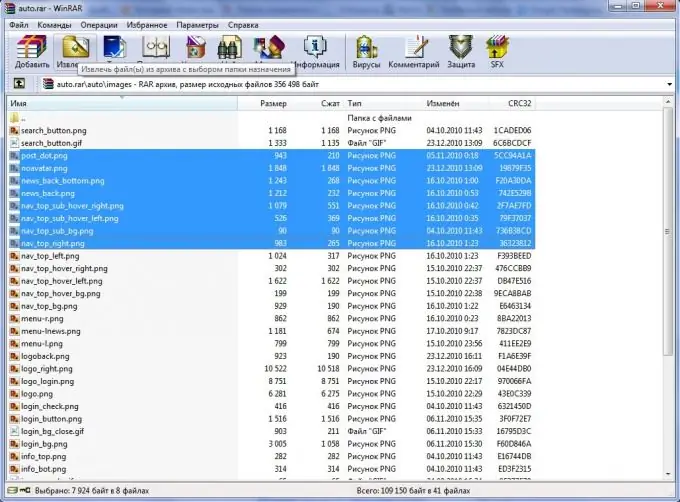
ज़रूरी
विनरार उपयोगिता।
निर्देश
चरण 1
WinRAR उपयोगिता चलाएँ। यह प्रारंभ मेनू में डेस्कटॉप पर प्रोग्राम आइकन पर डबल-क्लिक करके या डिफ़ॉल्ट रूप से, स्थापित फ़ोल्डर "C: Program FilesWinRAR" में किया जा सकता है।
चरण 2
आवश्यक संग्रह खोलें। ऐसा करने के लिए, स्क्रीन के शीर्ष पर, क्षैतिज मेनू बार में, "फ़ाइल" आइटम का चयन करें, और ड्रॉप-डाउन सूची में, "ओपन आर्काइव" आइटम का चयन करें। पुरालेख खोज विंडो प्रकट होती है। आवश्यक संग्रह मिलने के बाद, "ओपन" बटन पर क्लिक करें। मुख्य प्रोग्राम विंडो में संग्रह फ़ाइलों की एक सूची प्रदर्शित की जाएगी। संकेत: संग्रह खोलने के लिए एक ही विंडो को कुंजी संयोजन "Ctrl + O" दबाकर बुलाया जा सकता है।
चरण 3
उन फ़ाइलों का चयन करें जिनकी आपको प्रतिलिपि बनाने की आवश्यकता है। एक-दूसरे का अनुसरण करने वाली फ़ाइलों का चयन करने के लिए, आपको पहले सूची की शुरुआत में फ़ाइल का चयन करना होगा, फिर Shift कुंजी दबाए रखें और इसे जारी किए बिना, सूची में अंतिम फ़ाइल पर क्लिक करें। एकल रखी गई फ़ाइलों का चयन करने के लिए, "Shift" कुंजी को "Ctrl" से बदलें।
चरण 4
फ़ाइलों को क्लिपबोर्ड पर कॉपी करें। ऐसा करने के लिए, "फ़ाइल" मेनू आइटम का चयन करें और फिर "फ़ाइलों को क्लिपबोर्ड पर कॉपी करें" आइटम चुनें। संकेत: आप "Extract Files" मेनू में बटन पर क्लिक करके संग्रह से फ़ाइलें भी निकाल सकते हैं। खुलने वाली विंडो में, फ़ाइलों को निकालने के लिए पथ का चयन करें। आप वहां संग्रह से निकालने के लिए अतिरिक्त पैरामीटर भी सेट कर सकते हैं।
चरण 5
फ़ाइलों को वांछित स्थान पर चिपकाएँ। "मेरा कंप्यूटर" प्रारंभ करें। इसमें वांछित फ़ोल्डर में नेविगेट करें। खाली जगह में बायाँ-क्लिक करें, और फिर, संदर्भ मेनू में, "पेस्ट" चुनें या कीबोर्ड शॉर्टकट "Ctrl + V" दबाएं। आपकी जरूरत की सभी फाइलें कॉपी हो जाएंगी।







